
Запишитесь на бесплатную онлайн-демонстрацию Юздеска
Оставьте ваши контактные данные ниже и мы свяжемся с вами в ближайшее время
Нажимая на кнопку, вы соглашаетесь на обработку персональных данных
настраиваем работу нескольких команд в Юздеске: пошаговый план
Катерина Виноходова
Кофаундер Юздеска
Среди наших клиентов есть компании, в которых сразу несколько отделов участвуют в работе с заявками клиентов: разные линии поддержки, продажи, исходящие активности, маркетинг, доставка, логисты, юристы — почти вся компания. И задача была в том, чтобы все работали в одной системе, но при этом — раздельно, не мешая друг другу делать заявки и выполнять свои KPI. Мы решили эту задачу. Сегодня расскажем про то, как использовать Юздеск совместно разными командами: детальный план-шпаргалка.
1. Добавить группы сотрудников
Для начала сформируем группы сотрудников. В разделе Агенты создайте группу https://secure.usedesk.ru/settings/user-groups, назовите ее и добавьте все те разделы, которые сотрудники в группе должны видеть. Тут же настраивается доступ к каналам.
Есть два типа доступа к каналам для группы:
Работа в каналах — для агентов, которые отвечают клиентам в этом канале.
Просмотр каналов — для агентов, которые должны видеть переписку, но не должны отвечать в этом канале. Например, продажам запрещено отвечать в канале саппорта, но при этом они должны видеть историю общения с клиентом и могут оставлять внутренние комментарии.
При этом если вы назначите тикет на группу, которой канал не разрешен — сотрудники из группы тикет увидят и смогут с ним работать.
Есть два типа доступа к каналам для группы:
Работа в каналах — для агентов, которые отвечают клиентам в этом канале.
Просмотр каналов — для агентов, которые должны видеть переписку, но не должны отвечать в этом канале. Например, продажам запрещено отвечать в канале саппорта, но при этом они должны видеть историю общения с клиентом и могут оставлять внутренние комментарии.
При этом если вы назначите тикет на группу, которой канал не разрешен — сотрудники из группы тикет увидят и смогут с ним работать.
2. Настроить рабочее время группы
Если группы работают по одному рабочему времени, оставляйте включенным чек-бокс "Использовать общее рабочее время". Если рабочее время разное, снимаем чек-бокс и добавляем группе нужное рабочее время. С учетом этого рабочего времени будет подсчитываться время ответа для группы и SLA.
3. Настроить SLA для группы
В разделе "Настройки SLA" https://secure.usedesk.ru/settings/sla есть основная политика по умолчанию — она работает для всех и не удаляется. Чтобы добавить новые политики, кликните Создать. SLA может работать по-разному в зависимости от того, как работает группа.
1) Для группы поддержки, которая отвечает клиентам: дополнительные настройки не нужны, по умолчанию мы считаем SLA ответа от времени сообщения клиента до сообщения агента.
2) Для группы, которая работает с внутренними комментариями. Например, создан тикет с проблемой клиента, задача сотрудника — не ответить напрямую, а добавить внутренний комментарий. Включите настройку Учитывать внутренние комментарии. SLA будет учитываться от времени сообщения клиента или комментария до внутреннего комментария агента.
3) Для группы второй линии поддержки и любого отдела, которому обычно передают тикет с первой линии, включите настройку Учитывать смену ответственного. SLA будет учитываться от времени переназначения на группу до момента добавления ответа или внутреннего комментария агента.
1) Для группы поддержки, которая отвечает клиентам: дополнительные настройки не нужны, по умолчанию мы считаем SLA ответа от времени сообщения клиента до сообщения агента.
2) Для группы, которая работает с внутренними комментариями. Например, создан тикет с проблемой клиента, задача сотрудника — не ответить напрямую, а добавить внутренний комментарий. Включите настройку Учитывать внутренние комментарии. SLA будет учитываться от времени сообщения клиента или комментария до внутреннего комментария агента.
3) Для группы второй линии поддержки и любого отдела, которому обычно передают тикет с первой линии, включите настройку Учитывать смену ответственного. SLA будет учитываться от времени переназначения на группу до момента добавления ответа или внутреннего комментария агента.
Как добавить политику для группы
Просто — с помощью правил. После того как вы создали политику, заходим в правила и задаем условия, когда эта политика должна применяться. Гибкость настройки в том, что вы можете задать условия не только по группе, но и по чему угодно. Например, вам нужно чтобы политика работала для Команды продаж и только в тикетах с тематикой Продление триала. Указывайте нужные условия и выбираете новое действие — Изменить политику SLA.
Просто — с помощью правил. После того как вы создали политику, заходим в правила и задаем условия, когда эта политика должна применяться. Гибкость настройки в том, что вы можете задать условия не только по группе, но и по чему угодно. Например, вам нужно чтобы политика работала для Команды продаж и только в тикетах с тематикой Продление триала. Указывайте нужные условия и выбираете новое действие — Изменить политику SLA.

Теперь при совпадении условий политика SLA в тикете изменится, ее будет видно прямо в тикете на черной кнопке, и можно в случае чего поменять вручную, кликнув на нее.
В разделе Агенты создайте группу.
В разделе Агенты создайте группу.
4. Добавить индивидуальные поля в тикете для группы
Подробно про это я писала здесь https://usedesk.ru/blog/may_2019.
Для каждой группы нужны в работе разные поля в тикете, для этого в разделе Дополнительные поля https://secure.usedesk.ru/settings/additional-fields вы можете добавлять разные условия видимости для полей.
Для каждой группы нужны в работе разные поля в тикете, для этого в разделе Дополнительные поля https://secure.usedesk.ru/settings/additional-fields вы можете добавлять разные условия видимости для полей.
Поле *Тип претензии* видит только группа Команда поддержки — добавляем во Все условия. При этом поле появляется, только если Приоритет Высокий ИЛИ Экстремальный — добавляем в Одно из условий.
5. Создать фильтры для группы
Чтобы группы не мешали друг другу работать, на главной странице тикетов создавайте разные фильтры-очереди и сохраняйте их для группы. Создать фильтры для группы может только администратор. Свои личные фильтры сотрудники могут создавать без ограничений.

Фильтры будут отображаться слева от списка тикетов.
6. Настроить правила распределения по группам
Наконец, чтобы группам попадали нужные тикеты, используйте в правилах действия:
-Обновить исполнителя: просто назначается на группу или отдельного сотрудника
-Назначить на любого агента: назначается на менее загруженного агента в группе (у кого меньше открытых и новых тикетов) вне зависимости от статуса Онлайн.
-Назначить на любого агента (онлайн): назначается на менее загруженного агента в группе, но только того, кто Онлайн.
Например, когда клиент пишет в чат, то попадает сначала на группу поддержки, а если это вопрос по финансам, поддержка переводит чат на группу продаж, он назначается на сотрудника онлайн.
Как выглядит такое правило:
-Обновить исполнителя: просто назначается на группу или отдельного сотрудника
-Назначить на любого агента: назначается на менее загруженного агента в группе (у кого меньше открытых и новых тикетов) вне зависимости от статуса Онлайн.
-Назначить на любого агента (онлайн): назначается на менее загруженного агента в группе, но только того, кто Онлайн.
Например, когда клиент пишет в чат, то попадает сначала на группу поддержки, а если это вопрос по финансам, поддержка переводит чат на группу продаж, он назначается на сотрудника онлайн.
Как выглядит такое правило:
Что в будущем
Мы планируем сделать работу групп еще более комфортной:
-Отдельные настройки для правил
-Отдельные настройки шаблонов
-Разный доступ к статистике
Оставайтесь с нами : )
-Отдельные настройки для правил
-Отдельные настройки шаблонов
-Разный доступ к статистике
Оставайтесь с нами : )
Поделиться с коллегами:
Поделиться с коллегами:
Оцените, пожалуйста, нашу статью
Знаем, что такое клиентский сервис
Раз в две недели будем присылать интересное и полезные материалы про клиентский сервис – выпуски подкаста, кейсы и обновления системы. Вы не против?





